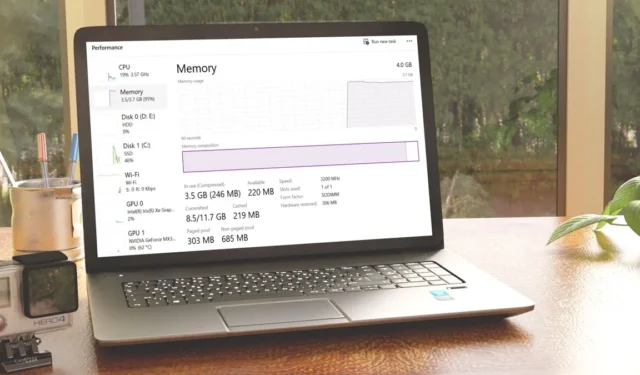
Kompresja pamięci to stosunkowo nowa funkcja systemu Windows, zaprojektowana w celu poprawy wydajności systemu poprzez kompresję i przechowywanie nieaktywnych i rzadziej używanych danych w pamięci RAM. Chociaż jest ona domyślnie włączona w późniejszych wersjach systemu Windows, można ją wyłączyć. Pytanie brzmi, czy powinieneś?
Dowiedz się, co robić.
Jak działa kompresja pamięci w systemie Windows?
Zamiast zapisywać te dane na wolniejszym dysku twardym, system Windows kompresuje je w pamięci RAM, zmniejszając potrzebę korzystania z pliku stronicowania.
Jeśli nie ma kompresji pamięci, komputer zastosuje stronicowanie, podczas którego urządzenie będzie przechowywać dane w pliku stronicowania na dysku pamięci, aby zmniejszyć obciążenie pamięci RAM. Dostęp do danych w pliku stronicowania jest bardzo powolny w porównaniu do pamięci RAM.
Firma Microsoft wdrożyła kompresję pamięci od wersji systemu Windows 10 1507. W nowszych wersjach użytkownicy mogą sprawdzić statystyki kompresji pamięci, przechodząc do Menedżera zadań -> Wydajność -> Pamięć .
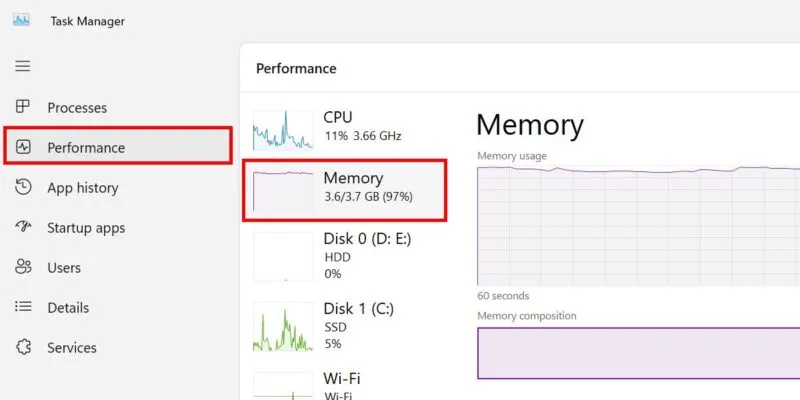
Tam możesz zajrzeć do sekcji W użyciu . Jeśli zobaczysz słowo Skompresowany , oznacza to, że kompresja pamięci jest obecnie włączona.
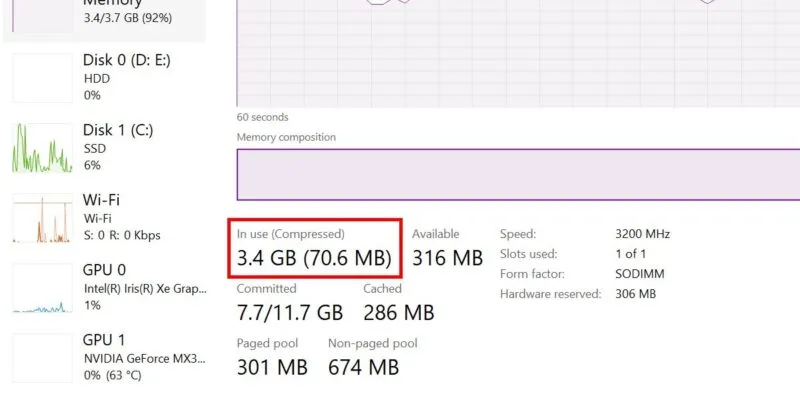
Gdy w urządzeniu jest aktywna kompresja pamięci, zauważysz pewne korzyści, w tym:
- Zmniejszone zużycie energii i obciążenie dysku dzięki rzadszemu dostępowi do dysku komputera
- Większa wydajność i wielozadaniowość, ponieważ Twój komputer będzie w większym stopniu opierał się na pamięci fizycznej
- Mniejsza potrzeba rozbudowy pamięci RAM pod warunkiem, że masz co najmniej 8 GB pamięci RAM, co powinno wystarczyć do codziennych zadań
To powiedziawszy, procesy kompresji i dekompresji mogą mieć wpływ na procesor, dlatego nie wszystkie procesy są kompresowane. Ale wciąż jest znacznie szybszy niż stronicowanie.
Czy należy wyłączyć kompresję pamięci?
Zalecamy pozostawienie włączonej kompresji pamięci, chyba że sytuacja wymaga jej wyłączenia. W przeciwnym razie wyłączenie tej funkcji może spowolnić działanie komputera.
Możesz chcieć wyłączyć kompresję pamięci w następujących scenariuszach:
- Twój procesor jest stosunkowo stary – jak wspomniano powyżej, procesy kompresji i dekompresji wymagają odpowiednich zasobów procesora. Chociaż nowsze procesory mogą skutecznie obsługiwać te procesy, może to powodować znaczne obciążenie starszych procesorów.
- Na Twoim komputerze występują problemy z wydajnością — jeśli Twój komputer agresywnie kompresuje pamięć, nawet gdy nie są uruchomione żadne procesy intensywnie wykorzystujące pamięć RAM, możesz wyłączyć kompresję pamięci, aby zmaksymalizować dostępne zasoby pamięci RAM.
- Twój komputer ma wystarczające zasoby – w niektórych systemach z dużymi zasobami procesora i pamięci RAM tak naprawdę nie ma znaczenia, czy włączysz, czy wyłączysz kompresję pamięci. Nie byłoby dużej różnicy.
Jak wyłączyć kompresję pamięci w systemie Windows
Możesz wyłączyć kompresję pamięci w systemie Windows za pomocą programu PowerShell. Proces jest odwracalny, więc zawsze możesz go ponownie włączyć.
Kliknij prawym przyciskiem myszy przycisk Start i wybierz Terminal (administrator) z menu WinX. W oknie dialogowym Kontrola konta użytkownika kliknij Tak , aby przyznać uprawnienia administratora. W systemie Windows 10 musisz wyszukać program PowerShell i uruchomić go stamtąd.
Przed wykonaniem polecenia, które wyłączy funkcję, warto sprawdzić jej status aktywny. Możesz to zrobić, jak wspomniano powyżej, za pomocą Menedżera zadań lub programu PowerShell.
Uruchom polecenie Get-MMAgent w PowerShell. Sprawdź wartość parametru MemoryCompression. Jeśli to prawda , na komputerze jest włączona ta opcja. Fałsz wskazuje na coś przeciwnego.
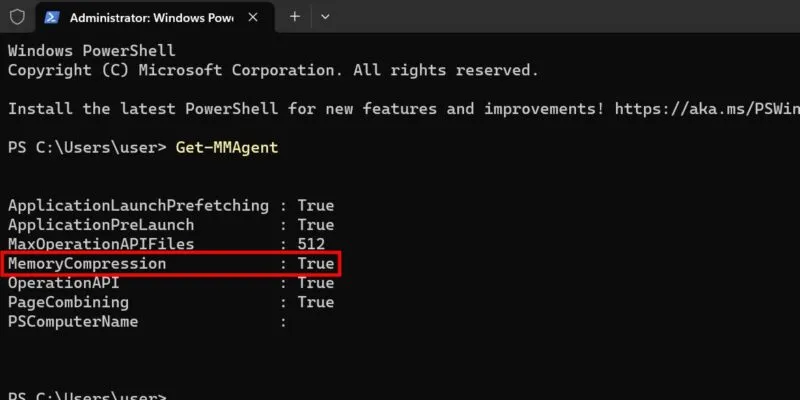
Jeśli wartością jest True , wpisz Disable-MMAgent -mcw wierszu poleceń i naciśnij Enterklawisz.

Po uruchomieniu polecenia program PowerShell nie wyświetli żadnych komunikatów potwierdzających. Aby mieć pewność, że wprowadzone zmiany odniosą skutek, zamknij program PowerShell i uruchom ponownie komputer.
Jeśli chcesz ponownie włączyć kompresję pamięci, uruchom ponownie PowerShell z dostępem administracyjnym i uruchom Enable-MMAgent -mc.
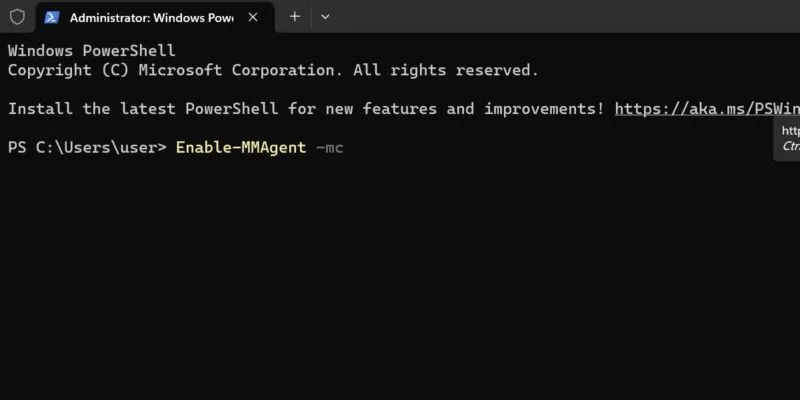
Aby mieć pewność, że komputer będzie działał z dobrą szybkością, najlepiej pozostawić aktywną kompresję pamięci. Ponadto dowiedz się, jak chronić komputer, w przypadku którego opcja Integralność pamięci jest wyłączona.
Źródło obrazu: Freepik . Wszystkie zrzuty ekranu wykonała księżniczka Angolluan.




Dodaj komentarz